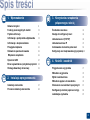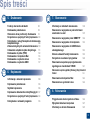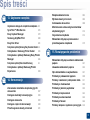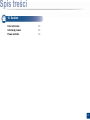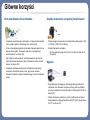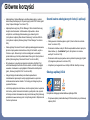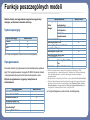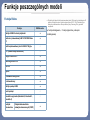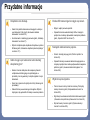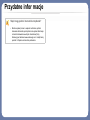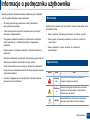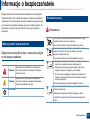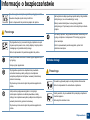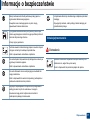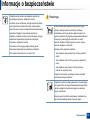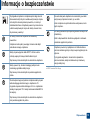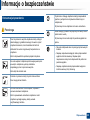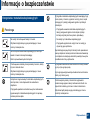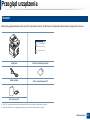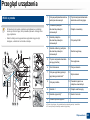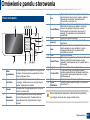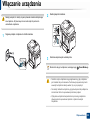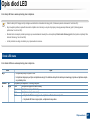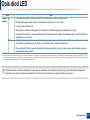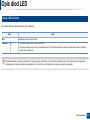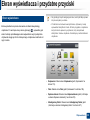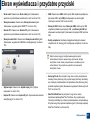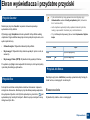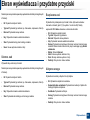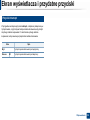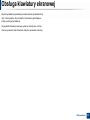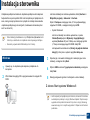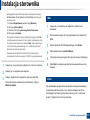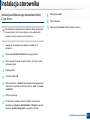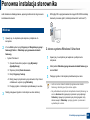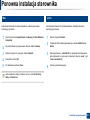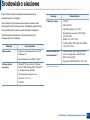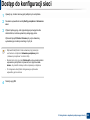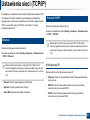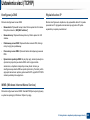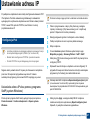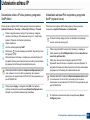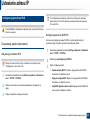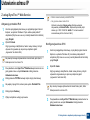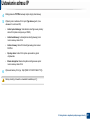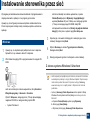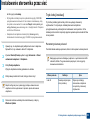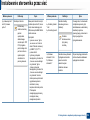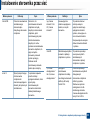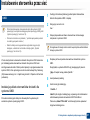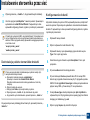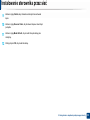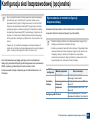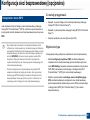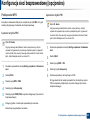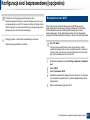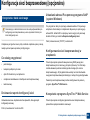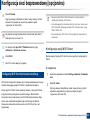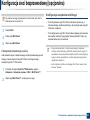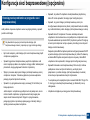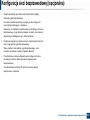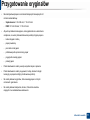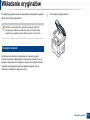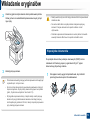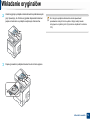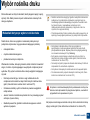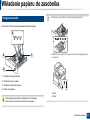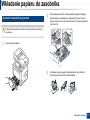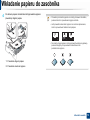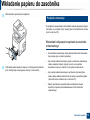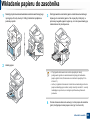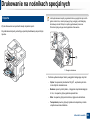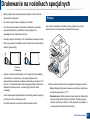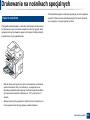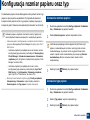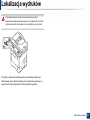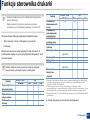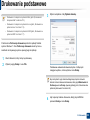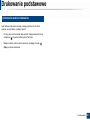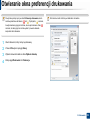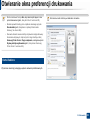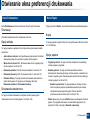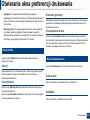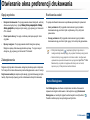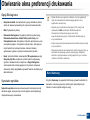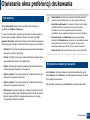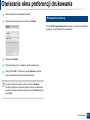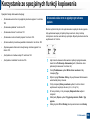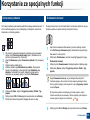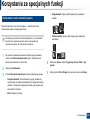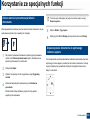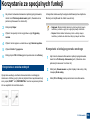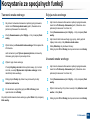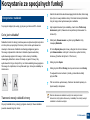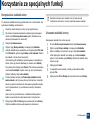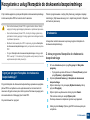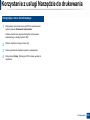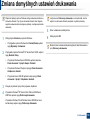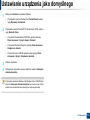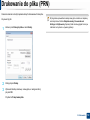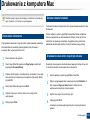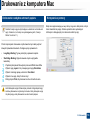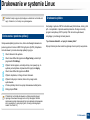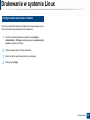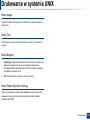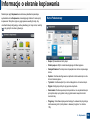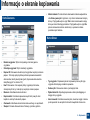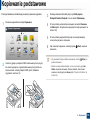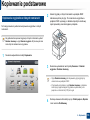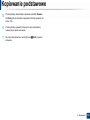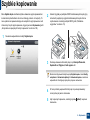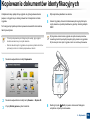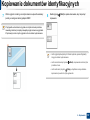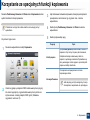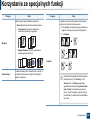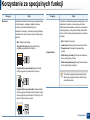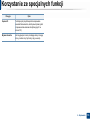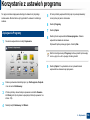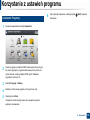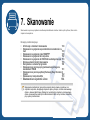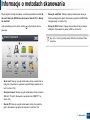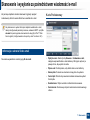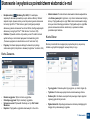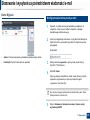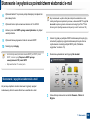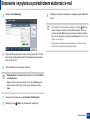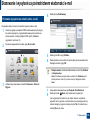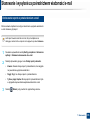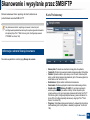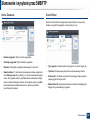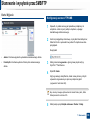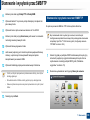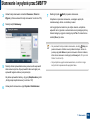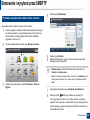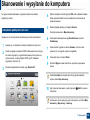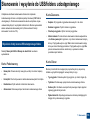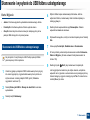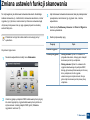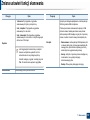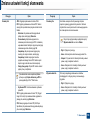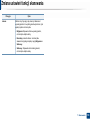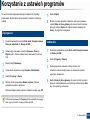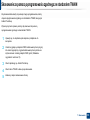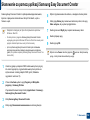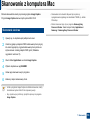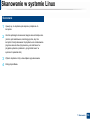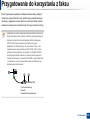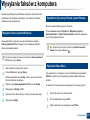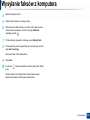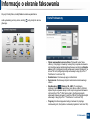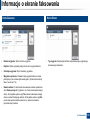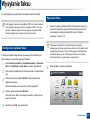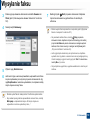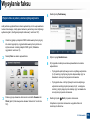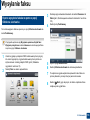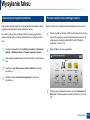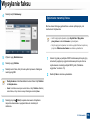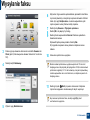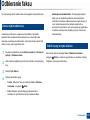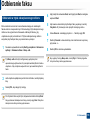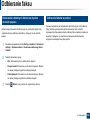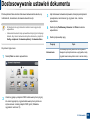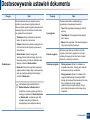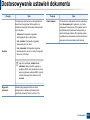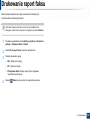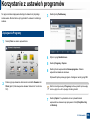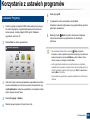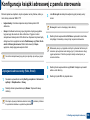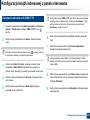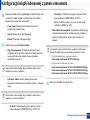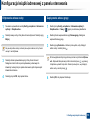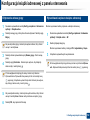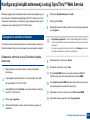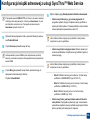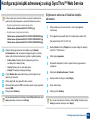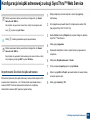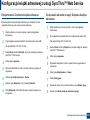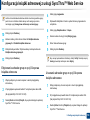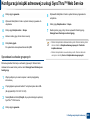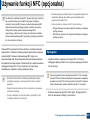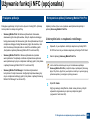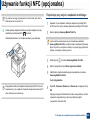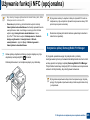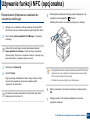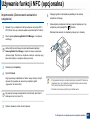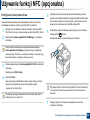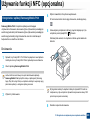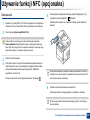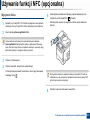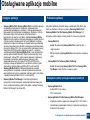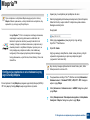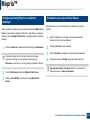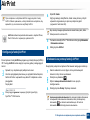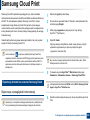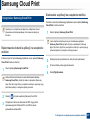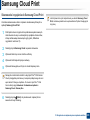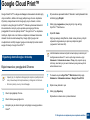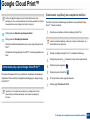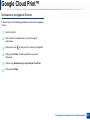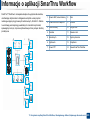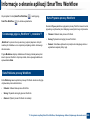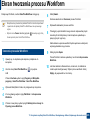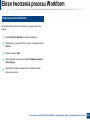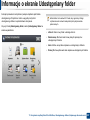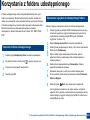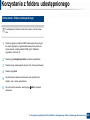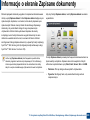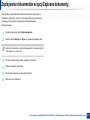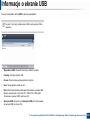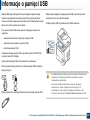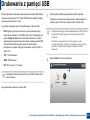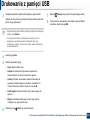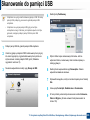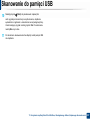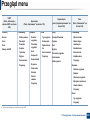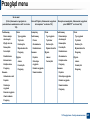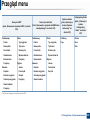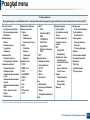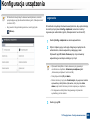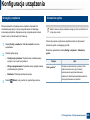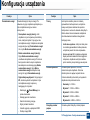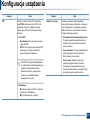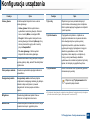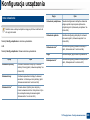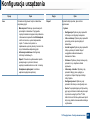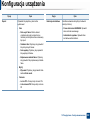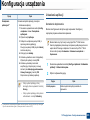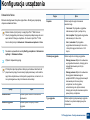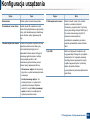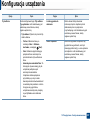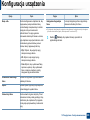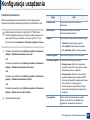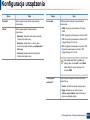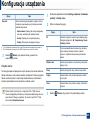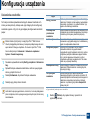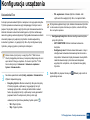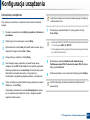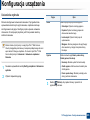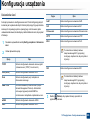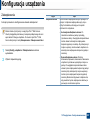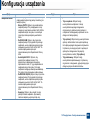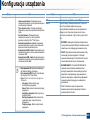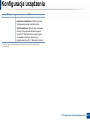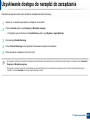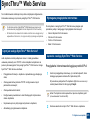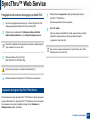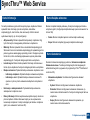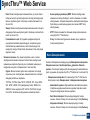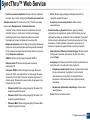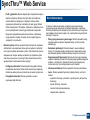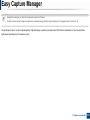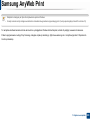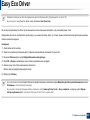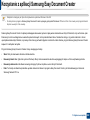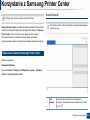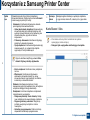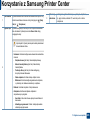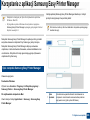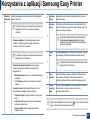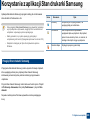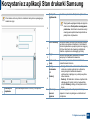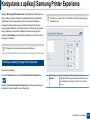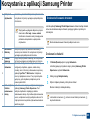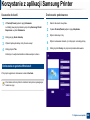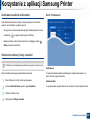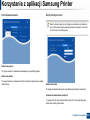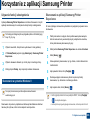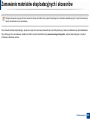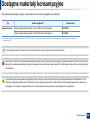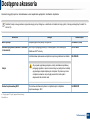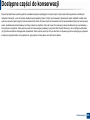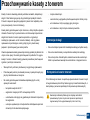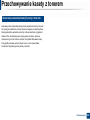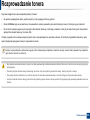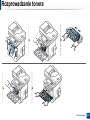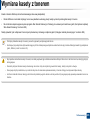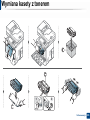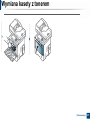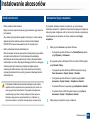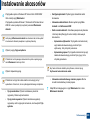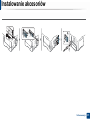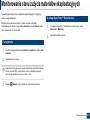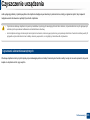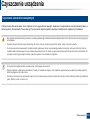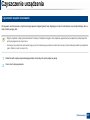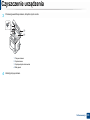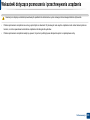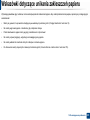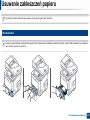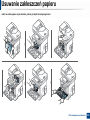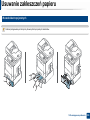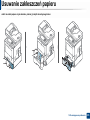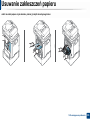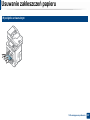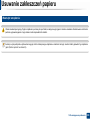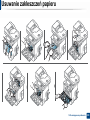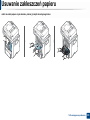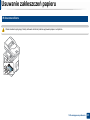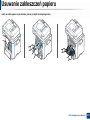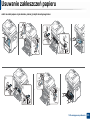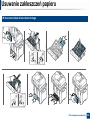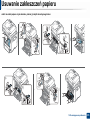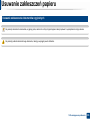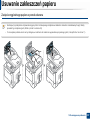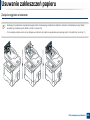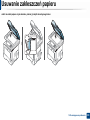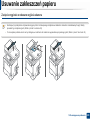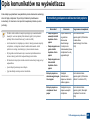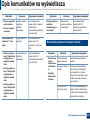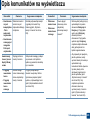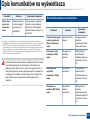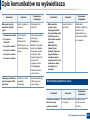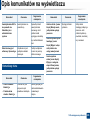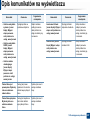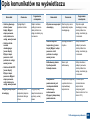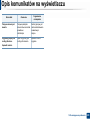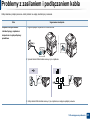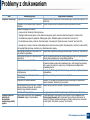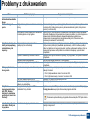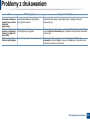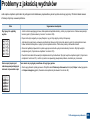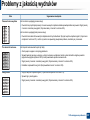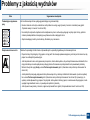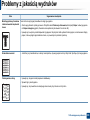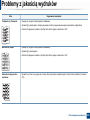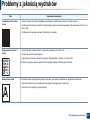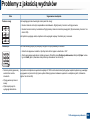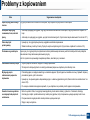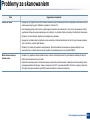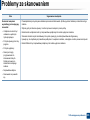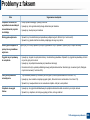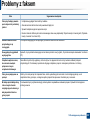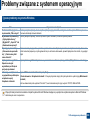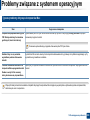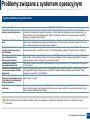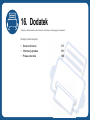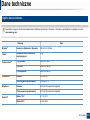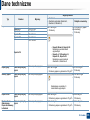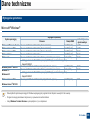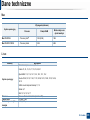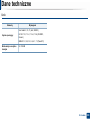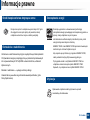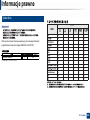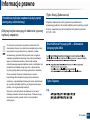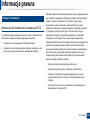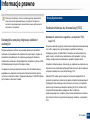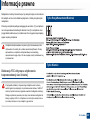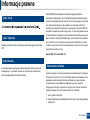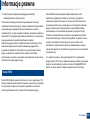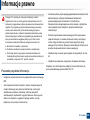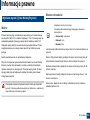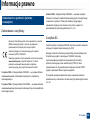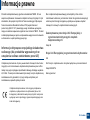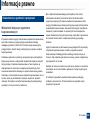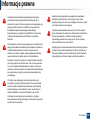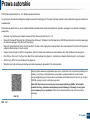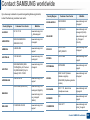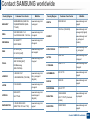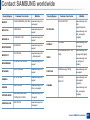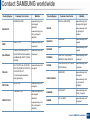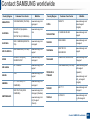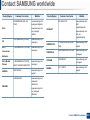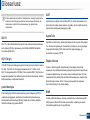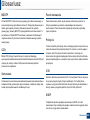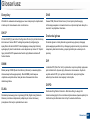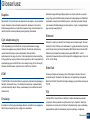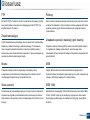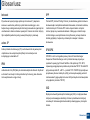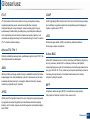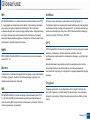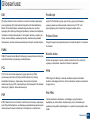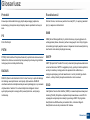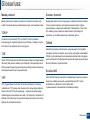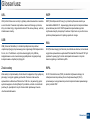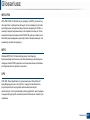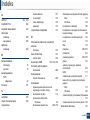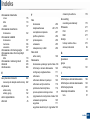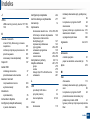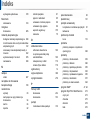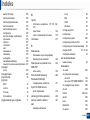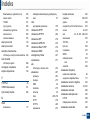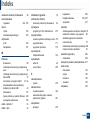HP Samsung ProXpress SL-M4080 Laser Multifunction Printer series Instrukcja obsługi
- Kategoria
- Drukarki laserowe / LED
- Typ
- Instrukcja obsługi

Podręcznik użytkownikaPodręcznik użytkownika
Dziękujemy za zakup produktu firmy Samsung.
Niniejszy podręcznik zawiera informacje dotyczące instalacji, obsługi oraz
rozwiązywania problemów w różnych systemach operacyjnych.

2
S
pis tre
ś
ci
1. Wprowadzenie
Główne korzyści 8
Funkcje poszczególnych modeli 10
Przydatne informacje
12
Informacje o podręczniku użytkownika 14
Informacje o bezpieczeństwie 15
Przegląd urządzenia 22
Omówienie panelu sterowania 25
Włączanie urządzenia 26
Opis diod LED 27
Ekran wyświetlacza i przydatne przyciski 30
Obsługa klawiatury ekranowej 35
2. Instalacja oprogramowania
Instalacja sterownika 37
Ponowna instalacja sterownika 40
3. Korzystanie z urządzenia
połączonego z siecią
Środowisko sieciowe 43
Dostęp do konfiguracji sieci 44
Ustawienia sieci (TCP/IP) 45
Ustawianie adresu IP 47
Instalowanie sterownika przez sieć 52
Konfiguracja sieci bezprzewodowej (opcjonalna)
60
4. Nośniki i zasobnik
Przygotowanie oryginałów 71
Wkładanie oryginałów 72
Wybór nośnika druku 75
Wkładanie papieru do zasobnika 76
Drukowanie na nośnikach specjalnych 81
Konfiguracja rozmiar papieru oraz typ 86
Lokalizacja wydruków 87

3
Spis treści
5. Drukowanie
Funkcje sterownika drukarki 89
Drukowanie podstawowe 90
Otwieranie okna preferencji drukowania 92
Korzystanie ze specjalnych funkcji kopiowania
100
Korzystanie z usługi Narzędzie do drukowania
bezpośredniego 108
Zmiana domyślnych ustawień drukowania 110
Ustawianie urządzenia jako domyślnego 111
Drukowanie do pliku (PRN) 112
Drukowanie z komputera Mac 113
Drukowanie w systemie Linux 115
Drukowanie w systemie UNIX 117
6. Kopiowanie
Informacje o ekranie kopiowania 120
Kopiowanie podstawowe 123
Szybkie kopiowanie 126
Kopiowanie dokumentów id
entyfikacyjnych
127
Korzystanie ze specjalnych funkcji kopiowania
130
Korzystanie z ustawień programu 135
7. Skanowanie
Informacje o metodach skanowania 138
Skanowanie i wysyłanie za pośrednictwem
wiadomości e-mail 139
Skanowanie i wysyłanie przez SMB/FTP 146
Skanowanie i wysyłanie do komputera 152
Skanowanie i wysyłanie do USB/folderu
udostępnianego 153
Zmiana ustawień funkcji skanowania 155
Korzystanie z ustawień programów 160
Skanowanie za pomocą oprogramowania
zgodnego ze standardem TWAIN 161
Skanowanie za pomocą aplikacji Samsung Easy Document
Creator
162
Skanowanie z komputera Mac 163
Skanowanie w systemie Linux 164
8. Faksowanie
Przygotowanie do korzystania z faksu 166
Wysyłanie faksów z komputera 167
Informacje o ekranie faksowania 169

4
Spis treści
Wysyłanie faksu 171
Odbieranie faksu 178
Dostosowywanie ustawień dokumentu 181
Drukowanie raport faksu 184
Korzystanie z ustawień programów 185
9. Konfiguracja książki adresowej
Konfiguracja książki adresowej z panelu
sterowania 188
Konfiguracja książki adresowej z usługi
SyncThru™ Web Service 193
10. Korzystanie z urządzenia przez
urządzenie mobilne
Używanie funkcji NFC (opcjonalna) 202
Obsługiwane aplikacje mobilne 212
Mopria™ 213
AirPrint 215
Samsung Cloud Print 216
Google Cloud Print™ 219
11. Korzystanie z aplikacji SmarThru Workflow,
Udostępnianego folderu, Zapisanego
dokumentu oraz USB
Informacje o aplikacji SmarThru Workflow 223
Informacje o ekranie aplikacji SmarThru Workflow
224
Ekran tworzenia procesu Workform 225
Informacje o ekranie Udostępniany folder 227
Korzystanie z folderu udostępnionego 228
Informacje o ekranie Zapisane dokumenty 230
Zapisywanie dokumentów w opcji Zapisane
dokumenty. 231
Informacje o ekranie USB 232
Informacje o pamięci USB 233
Drukowanie z pamięci USB 234
Skanowanie do pamięci USB 236
12. Przegląd menu i funkcje
zaawansowane
Przegląd menu 239
Konfiguracja urządzenia 244

5
Spis treści
13. Użyteczne narzędzia
Uzyskiwanie dostępu do narzędzi do zarządzania
272
SyncThru™ Web Service 273
Easy Capture Manager 279
Samsung AnyWeb Print 280
Easy Eco Driver 281
Korzystanie z aplikacji Samsung Easy Document Creator
282
Korzystanie z Samsung Printer Center 283
Korzystanie z aplikacji Samsung Easy Printer
Manager 286
Korzystanie z aplikacji Stan drukarki Samsung
288
Korzystanie z aplikacji Samsung Printer
Experience 290
14. Konserwacja
Zamawianie materiałów eksploatacyjnych i
akcesoriów 297
Dostępne materiały konsumpcyjne 298
Dostępne akcesoria 299
Dostępne części do konserwacji 300
Przechowywanie kasety z tonerem 301
Rozprowadzanie tonera 303
Wymiana kasety z tonerem 305
Instalowanie akcesoriów 308
Monitorowanie stanu zużycia materiałów
eksploatacyjnych 312
Czyszczenie urządzenia 313
Wskazówki dotyczące przenoszenia i
przechowywania urządzenia 319
15. Rozwiązywanie problemów
Wskazówki dotyczące unikania zakleszczeń
papieru 321
Usuwanie zakleszczeń papieru 322
Opis komunikatów na wyświetlaczu 341
Problemy z podawaniem papieru 350
Problemy z zasilaniem i podłączaniem kabla
351
Problemy z drukowaniem 352
Problemy z jakością wydruków 355
Problemy z kopiowaniem 363
Problemy ze skanowaniem 364
Problemy z faksem 366
Problemy związane z systemem operacyjnym
368

1. Wprowadzenie
Główne elementy urządzenia:
Niniejszy rozdział obejmuje:
•Główne korzyści 8
• Funkcje poszczególnych modeli 10
• Przydatne infor macje 12
• Informacje o podręczniku użytkownika 14
• Informacje o bezpieczeństwie 15
•Przegląd urządzenia 22
• Omówienie panelu sterowania 25
•Włączanie urządzenia 26
• Opis diod LED 27
• Ekran wyświetlacza i przydatne przyciski 30
•Obsługa klawiatury ekranowej 35

Główne korzyści
Brak szkodliwości dla środowiska
•Urządzenie wyposażone jest w funkcję Eco, co zapewnia oszczędność
toneru i papieru (patrz „Karta Ekologiczne” na stronie 96).
• W celu zaoszczędzenia papieru można także drukować wiele stron na
jednym arkuszu (patrz „Drukowanie wielu stron na pojedynczym
arkuszu papieru” na stronie 100).
• Aby zmniejszyć zużycie papieru, można drukować po obu stronach
kartki (drukowanie dwustronne) (patrz „Drukowanie na obu stronach
papieru” na stronie 102).
•Urządzenie umożliwia automatyczne oszczędzanie energii dzięki
znacznemu zmniejszeniu poboru mocy, gdy nie jest używane.
• Zalecamy korzystanie z papieru makulaturowego w celu oszczędzania
energii.
Szybkie drukowanie w wysokiej rozdzielczości
•Wydruki mogą być wykonywane z rozdzielczością efektywną do 1 200
x 1 200 dpi (1 200 X 600 x 2 bitowy).
• Szybkie drukowanie na żądanie.
- Do druku jednostronnego maks. 40 str./min (A4) lub maks. 42 str./
min (Letter).
Wygoda
•Dzięki aplikacjom obsługującym technologię Samsung Cloud Print
użytkownik może drukować niezależnie od tego, gdzie się znajduje,
przy użyciu smartfonu lub komputera (patrz „Samsung Cloud Print” na
stronie 216).
•Możesz drukować w podróży przy użyciu smartfonu lub komputera
dzięki aplikacjom z obsługą Google Cloud Print™ (patrz „Google Cloud
Print™” na stronie 219).

Główne korzyści
• Aplikacja Easy Capture Manager umożliwia łatwą edycję i wydruk
elementów przechwyconych za pomocą przycisku Print Screen (patrz
„Easy Capture Manager” na stronie 279).
• Aplikacje Samsung Easy Printer Manager i Stan drukarki Samsung
służą do monitorowania i informowania użytkownika o stanie
urządzenia i umożliwiają dostosowanie jego ustawień (patrz
„Korzystanie z aplikacji Stan drukarki Samsung” na stronie 288 lub
„Korzystanie z aplikacji Samsung Easy Printer Manager” na stronie
286).
• Samsung Easy Document Creator to aplikacja ułatwiająca skanowanie,
łączenie i zapisywanie dokumentów w różnych formatach, w tym w
formacie .epub. Dokumenty te można udostępniać w serwisach
społecznościowych lub za pośrednictwem faksu (patrz „Korzystanie z
aplikacji Samsung Easy Document Creator” na stronie 282).
• W porównaniu ze zwykłymi programami narzędzie AnyWeb Print
umożliwia łatwiejsze tworzenie zrzutów ekranu, a także ich podgląd,
usuwanie i drukowanie w przeglądarce Windows Internet Explorer
(patrz „Samsung AnyWeb Print” na stronie 280).
•Usługa Inteligentna aktualizacja umożliwia sprawdzenie i
zainstalowanie najnowszych wersji oprogramowania w procesie
instalowania sterownika drukarki. Ta funkcja jest dostępna tylko w
systemie Windows.
•Jeśli istnieje połączenie internetowe, można uzyskać pomoc i wsparcie
techniczne, pobrać sterowniki do drukarki, podr
ęczniki oraz uzyskać
informacje na temat zamawiania w witrynie internetowej firmy Samsung
pod adresem www.samsung.com > znajdź swój produkt > Wsparcie lub
Centrum pobierania.
Szeroki zakres obsługiwanych funkcji i aplikacji
•Obsługa wielu rozmiarów papieru (patrz „Dane techniczne nośnika
druku” na stronie 375).
• Drukowanie znaków wodnych: Można wprowadzać własne napisy do
dokumentów, np. „Confidential” (patrz „Korzystanie ze znaków
wodnych” na stronie 104).
• Drukowanie można wykonywać w wielu systemach operacyjnych (patrz
„Wymagania systemowe” na stronie 378).
•Urządzenie jest wyposażone w interfejs USB lub interfejs sieciowy.
Obsługa aplikacji XOA
Urządzenie obsługuje niestandardowe aplikacje XOA.
• W sprawie aplikacji niestandardowych XOA skontaktuj się z dostawcą
aplikacji XOA.

Funkcje poszczególnych modeli
Niektóre funkcje oraz wyposażenie opcjonalne mogą nie być
dostępne, w zależności od modelu lub kraju.
System operacyjny
(●: funkcja obsługiwana, pusta komórka: nieobsługiwana)
Oprogramowanie
Sterownik drukarki i oprogramowanie można zainstalować po włożeniu
płyty CD z oprogramowaniem do napędu CD-ROM. Sterownik drukarki
i oprogramowanie dla systemu Windows można wybrać w oknie
Wybierz oprogramowanie i programy narzędziowe do
zainstalowania.
(●: funkcja obsługiwana, pusta komórka: nieobsługiwana)
System operacyjny M408x series
Windows ●
Mac ●
Linux ●
Unix ●
Oprogramowanie M408x series
Sterownik drukarki SPL
Sterownik drukarki PCL ●
Sterownik drukarki PS
a
●
Sterownik drukarki XPS
a
●
Narzędzie do drukowania
bezpośredniego
a
●
Samsung Printer Center ●
Samsung Easy
Printer
Manager
Ustawienia skanowania
do komputera
●
Ustawienia faksowania
do komputera
●
Ustawienia
zaawansowane
●
Stan drukarki Samsung ●
Samsung AnyWeb Print
a
●
Samsung Easy Document Creator ●
Easy Capture Manager ●
Samsung Eco Driver Pack
b
●
Samsung Stylish Driver Pack
c
●
SyncThru™ Web Service ●
Faks Samsung Network PC
Fax
●
Skanowanie Sterownik skanowania ●
a. Pobierz oprogramowanie z witryny firmy Samsung i zainstaluj je: (http://
www.samsung.com > znajdź swój produkt > Wsparcie lub Centrum pobierania).
Przed instalacją sprawdź, czy system operacyjny komputera obsługuje
oprogramowanie.
b. Aby skorzystać z funkcji Easy Eco Driver, należy zainstalować Eco Driver Pack.
c. Sterownik drukarki zawiera interfejs użytkownika zoptymalizowany dla ekranów
dotykowych. Aby korzystać z tego interfejsu, kliknij Samsung Printer Center >
Opcje urządzenia, a następnie wybierz Stylowy interfejs użytkownika (patrz
„Korzystanie z Samsung Printer Center” na stronie 283).
Oprogramowanie M408x series

Funkcje poszczególnych modeli
Funkcja Różne
(●: funkcja obsługiwana, ○: funkcja opcjonalna, puste pole:
nieobsługiwana)
Funkcje M408x series
Interfejs USB 2.0 o dużej szybkości ●
Karta sieci przewodowej LAN 10/100/1000 Base
TX
●
Karta bezprzewodowej sieci LAN 802.11b/g/n
a
○
NFC (Komunikacja zbliżeniowa) ○
Google Cloud Print™
●
Samsung Cloud Print ●
AirPrint ●
Mopria ●
Drukowanie ekologiczne ●
Druk dwustronny ●
Interfejs pamięci USB ●
Moduł pamięci ○
Zasobniki opcjonalne (Zasobnik 2, Zasobnik 3,
Zasobnik 4)
○
Podajnik
dokumentów
Podajnik dokumedntów
podwójnie skanowanych (DSDF)
●
a. W niektórych krajach karty bezprzewodowej sieci LAN mogą być niedostępne. W
niektórych krajach można używać wyłącznie sieci 802.11 b/g. Skontaktuj się z
lokalnym przedstawicielem lub sprzedawcą firmy Samsung, który sprzedał
urządzenie.

Przydatne informacje
Urządzenie nie drukuje.
• Otwórz listę zadań drukowania oczekujących w kolejce i
usuń dokument z listy (patrz „Anulowanie zadania
drukowania” na stronie 91).
•Usuń sterownik i zainstaluj go ponownie (patrz „Instalacja
sterownika” na stronie 37).
•Wybierz urządzenie jako urządzenie domyślne w systemie
Windows (patrz „Ustawianie urządzenia jako domyślnego”
na stronie 111).
Gdzie mogę kupić akcesoria lub materiały
eksploatacyjne?
• Kaseta z tonerem dołączona do zakupionej drukarki/
urządzenia wielofunkcyjnego nie jest dostępna w
sprzedaży i nie ma gwarancji, że będzie zgodna z innymi
drukarkami.
•Zwróć się z pytaniem do dystrybutora firmy Samsung lub
sprzedawcy.
•Odwiedź stronę www.samsung.com/supplies. Wybierz
kraj/region, aby wyświetlić informacje o serwisie produktu.
Dioda LED stanu miga lub ciągle się świeci.
•Wyłącz i włącz ponownie produkt.
•Sprawdź znaczenie wskazań diody LED w niniejszym
podręczniku i zastosuj odpowiednie rozwiązanie problemu
(patrz „Opis diod LED” na stronie 27).
Nastąpiło zakleszczenie papieru.
• Otwórz i zamknij pokrywę (patrz „Widok z przodu” na
stronie 23).
•Sprawdź instrukcje usuwania zakleszczonego papieru w
niniejszym podręczniku i zastosuj odpowiednie rozwiązanie
problemu (patrz „Usuwanie zakleszczeń papieru” na
stronie 322).
Wydruki są niewyraźne.
• Poziom toneru może być niski lub nierówny. Potrząśnij
kasetą z tonerem (patrz „Rozprowadzanie tonera” na
stronie 303).
• Wypróbuj inne ustawienie rozdzielczości drukowania (patrz
„Otwieranie okna preferencji drukowania” na stronie 92).
•Wymień kasetę z tonerem (patrz „Wymiana kasety z
tonerem” na stronie 305).

Przydatne infor macje
Skąd mogę pobrać sterownik urządzenia?
•Można uzyskać pomoc i wsparcie techniczne, pobrać
sterowniki do drukarki, podręczniki oraz uzyskać informacje
na temat zamawiania w witrynie internetowej firmy
Samsung pod adresem www.samsung.com > znajdź swój
produkt > Wsparcie lub centrum pobierania.

14
1. Wprowadzenie
Informacje o podręczniku użytkownika
Niniejszy podręcznik użytkownika zawiera podstawowy opis urządzenia
oraz szczegółowe objaśnienia jego użytkowania.
• Nie należy wyrzucać tego podręcznika, należy zachować do
wykorzystania w przyszłości.
• Przed rozpoczęciem korzystania z urządzenia należy przeczytać
informacje o bezpieczeństwie.
• W przypadku problemów związanych z użytkowaniem urządzenia,
należy zapoznać się z rozdziałem dotyczącym rozwiązywania
problemów.
•Pojęcia używane w niniejszym podręczniku użytkownika opisano w
glosariuszu.
• Wszystkie ilustracje w tym podręczniku użytkownika mogą się różnić od
zakupionego urządzenia w zależności od opcji i modelu.
• Zrzuty ekranu/niektóre menu w niniejszym podręczniku użytkownika
mogą
różnić się od urządzenia w zależności od wersji oprogramowania/
sterownika urządzenia.
• Procedury znajdujące się w tym podręczniku użytkownika dotyczą
przeważnie systemu Windows 7.
1
Konwencje
Niektóre terminy zawarte w tym podręczniku używane są zamiennie, jak w
przykładzie poniżej:
•Słowo „dokument” stosowane jest zamiennie ze słowem „oryginał”.
•Słowo „papier” stosowane jest zamiennie z terminami „nośnik” lub
„nośnik druku”.
•Słowo „urządzenie” oznacza „drukarkę” lub „urządzenie
wielofunkcyjne”.
2
Ogólne ikony
Ikona Tekst Opis
Ostrzeże
nie
Stosowane do informowania użytkowników o
możliwości wystąpienia obrażeń.
Przestrog
a
Zawiera informacje dla użytkowników o ochronie
urządzenia przed potencjalnym uszkodzeniem
mechanicznym lub awarią.
Uwaga
Zawiera dodatkowe informacje lub szczegółowe
dane dotyczące działania funkcji urządzenia.

15
1. Wprowadzenie
Informacje o bezpieczeństwie
Niniejsze ostrzeżenia i środki ostrożności zamieszczono, aby zapobiec
obrażeniom ciała u osób, a także aby zapobiec możliwemu uszkodzeniu
urządzenia. Przed rozpoczęciem używania urządzenia należy przeczytać
ze zrozumieniem wszystkie znajdujące się w tym rozdziale instrukcje. Po
przeczytaniu tej części należy ją zachować w celu wykorzystania w
przyszłości.
3
Ważne symbole bezpieczeństwa
Objaśnienie wszystkich ikon i oznaczeń użytych
w niniejszym rozdziale
4
Środowisko pracy
Ostrzeżenie
Ostrzeżenie
Zagrożenia lub niebezpieczne postępowanie,
które może skutkować poważnymi obrażeniami
ciała lub śmiercią.
Przestroga
Zagrożenia lub niebezpieczne postępowanie,
które może skutkować niewielkimi obrażeniami
ciała lub uszkodzeniem sprzętu.
Nie próbować.
Nie używać, jeśli kabel zasilający jest uszkodzony lub gdy
gniazdko elektryczne nie jest uziemione.
Może to doprowadzić do porażenia prądem lub pożaru.
Nie wolno umieszczać przedmiotów na urządzeniu (wody,
małych metalowych lub ciężkich obiektów, świeczek,
zapalonych papierosów itp).
Może to doprowadzić do porażenia prądem lub pożaru.
• W przypadku przegrzania urządzenia, wydobywania się z
niego dymu, wydawania dziwnych dźwięków lub
występowania dziwnego zapachu należy natychmiast
wyłączyć urządzenie i odłączyć je od zasilania.
• W razie awarii wymagających odłączenia urządzenia od
zasilania, użytkownik powinien mieć możliwość uzyskania
dostępu do gniazda.
Może to doprowadzić do porażenia prądem lub pożaru.
Nie wolno zaginać kabla zasilającego ani umieszczać na nim
ciężkich przedmiotów.
Nadepnięcie lub zgniecenie kabla zasilającego ciężkim
przedmiotem może doprowadzić do porażenia prądem lub
pożaru.

Informacje o bezpieczeństwie
16
1. Wprowadzenie
Przestroga
5
Metoda obsługi
Przestroga
Nie wolno wyjmować wtyczki z gniazdka pociągając za kabel.
Nie wolno chwytać wtyczki mokrymi dłońmi.
Może to doprowadzić do porażenia prądem lub pożaru.
W przypadku burzy z piorunami lub gdy urządzenie nie jest
używane przez pewien czas, należy odłączyć wtyczkę kabla
zasilającego od gniazdka elektrycznego.
Może to doprowadzić do porażenia prądem lub pożaru.
Należy zachować ostrożność. Obszar wyjścia papieru może
być gorący.
Istnieje ryzyko poparzenia.
W przypadku upuszczenia urządzenia lub powstania
uszkodzeń obudowy należy odłączyć od urządzenia
wszystkie podłączenia interfejsów i wezwać przeszkolony
personel serwisowy.
W przeciwnym razie może dojść do porażenia prądem lub
pożaru.
Jeśli pomimo postępowania zgodnie z niniejszymi
instrukcjami urządzenie nie działa prawidłowo, należy
odłączyć od urządzenia wszystkie podłączenia interfejsów i
wezwać przeszkolony personel serwisowy.
W przeciwnym razie może dojść do porażenia prądem lub
pożaru.
Jeśli wtyczka nie daje się w łatwy sposób włożyć do gniazdka
elektrycznego, nie wolno wkładać jej na siłę.
Należy wezwać elektryka w celu wymiany gniazdka
elektrycznego. W przeciwnym razie może dojść do porażenia
prądem.
Nie należy dopuścić, aby przewód zasilania, telefoniczny lub
łączący urządzenie z komputerem PC zostały pogryzione
przez zwierzęta.
Może to spowodować porażenie prądem, pożar i/lub
obrażenia zwierzęcia.
Nie wolno wyjmować papieru na siłę podczas drukowania.
Może to doprowadzić do uszkodzenia urządzenia.
Należy uważać, aby nie wkładać dłoni pomiędzy urządzenie i
zasobnik papieru.
Może dojść do obrażeń ciała.

Informacje o bezpieczeństwie
17
1. Wprowadzenie
6
Instalacja/przenoszenie
Ostrzeżenie
Należy zachować ostrożność podczas wymiany papieru i
wyjmowania zablokowanego papieru.
Krawędzie nowo otwartego papieru są ostre i mogą
spowodować bolesne skaleczenia.
W przypadku drukowania dużej liczby arkuszy dolna część
obszaru wyjścia papieru może stać się gorąca. Należy zabronić
dzieciom dotykania tego obszaru.
Istnieje ryzyko poparzenia.
Podczas usuwania zakleszczonego papieru nie wolno używać
szczypiec lub ostrych metalowych przedmiotów.
Może to spowodować uszkodzenie urządzenia.
Nie wolno dopuścić do powstania zbyt dużego stosu arkuszy w
wyjściowym zasobniku papieru.
Może to spowodować uszkodzenie urządzenia.
Nie wolno blokować otworu wentylacyjnego ani wkładać do
niego przedmiotów.
Może to doprowadzić do wzrostu temperatury podzespołów i
skutkować uszkodzeniami lub pożarem.
Regulacja i dopasowywanie urządzenia oraz postępowanie
według procedur innych niż
wskazane w niniejszym
dokumencie mogą narazić użytkownika na kontakt z
niebezpieczną dawką promieniowania.
Urządzeniem odbiorczym zasilania tego urządzenia jest kabel
zasilający.
Aby wyłączyć zasilanie, należy odłączyć kabel zasilający od
gniazdka elektrycznego.
Nie wolno umieszczać urządzenia w miejscu narażonym na
działanie kurzu, wilgoć lub wycieki wody.
Może to doprowadzić do porażenia prądem lub pożaru.

Informacje o bezpieczeństwie
18
1. Wprowadzenie
Przestroga
Urządzenie należy umieścić w środowisku zgodnym ze
specyfikacją temperatury i wilgotności roboczej.
Nie należy używać urządzenia, jeśli jego temperatura spada
poniżej temperatury zamarzania lub jeśli zostało ostatnio
przemieszczone z miejsca o temperaturze poniżej temperatury
zamarzania. Mogłoby to spowodować uszkodzenie
urządzenia. Urządzenie należy używać tylko wtedy, gdy jego
wewnętrzna temperatura jest zgodna ze specyfikacją
temperatury i wilgotności roboczej.
W przeciwnym razie mogą wystąpić problemy jakości
drukowania i doprowadzić do uszkodzenia urządzenia.
Patrz „Ogólne dane techniczne” na stronie 373.
Przed przeniesieniem urządzenia należy wyłączyć jego
zasilanie i odłączyć wszystkie przewody. Informacje
przedstawione poniżej są jedynie sugestiami opartymi na
ciężarze urządzenia. W przypadku występowania problemów
zdrowotnych wykluczających podnoszenie nie należy
podnosić urządzenia. Należy poprosić o pomoc i zawsze
podnosić urządzenie w kilka osób.
Następnie należy podnieść urządzenie.
•Jeśli urządzenie waży poniżej 20 kg, może je podnieść 1
osoba.
•Jeśli urządzenie waży 20–40 kg, powinny je podnosić 2
osoby.
•Jeśli urządzenie waży więcej niż 40 kg, powinny je
podnosić co najmniej 4 osoby.
Urządzenie może spaść, powodując zranienie cia
ła bądź
uszkodzenie samego urządzenia.
Urządzenie umieścić na płaskiej powierzchni z wystarczającą
ilością przestrzeni, aby zapewnić właściwą wentylację. Należy
również uwzględnić przestrzeń wymaganą na otwieranie
pokryw i zasobników.
Miejsce powinno być dobrze wentylowane i znajdować się z
dala od bezpośredniego światła, ciepła lub wilgoci.

Informacje o bezpieczeństwie
19
1. Wprowadzenie
W przypadku korzystania z urządzenia przez długi czas lub
drukowania dużej liczby stron w słabo wentylowanym miejscu
może dojść do zanieczyszczenia powietrza, co może być
szkodliwe dla zdrowia. Urządzenie powinno być umieszczone
w dobrze wentylowanym miejscu lub należy otwierać okno,
aby okresowo je wietrzyć.
Nie należy umieszczać urządzenia na niestabilnej
powierzchni.
Urządzenie może spaść, powodując zranienie ciała bądź
uszkodzenie samego urządzenia.
Należy używać wyłącznie kabli AWG
a
nr 26 lub w razie
potrzeby większych liniowych kabli telefonicznych.
W przeciwnym razie może dojść do uszkodzenia urządzenia.
Należy upewnić się, że kabel zasilający podłączono do
uziemionego gniazdka elektrycznego.
W przeciwnym razie może dojść do porażenia prądem lub
pożaru.
W celu bezpiecznego korzystania z urządzenia należy używać
kabla zasilającego dostarczonego z urządzeniem. W
przypadku używania kabla dłuższego niż 2 m z urządzeniem
zasilanym napięciem 110 V należy zastosować kabel AWG 16
lub większy.
W przeciwnym razie może dojść do uszkodzenia urządzenia
oraz porażenia prądem lub pożaru.
Nie wolno zakrywać urządzenia ani umieszczać go w słabo
wentylowanych pomieszczeniach, np. w szafie.
Jeżeli urządzenie nie jest dostatecznie wentylowane, może
dojść do pożaru.
Nie należy powodować przeciążenia gniazdek sieciowych lub
przedłużaczy.
Może to doprowadzić do obniżenia wydajności i skutkować
porażeniem prądem lub pożarem.
Urządzenie powinno być podłączone do źródła zasilania o
poziomie zasilania zgodnym z danymi wyszczególnionymi na
etykiecie.
W przypadku wątpliwości i konieczności sprawdzenia
poziomu zasilania, należy skontaktować się z dostawcą
energii elektrycznej.
a. AWG: American Wire Gauge

Informacje o bezpieczeństwie
20
1. Wprowadzenie
7
Konserwacja/sprawdzanie
Przestroga
Przed czyszczeniem wnętrza urządzenia należy odłączyć
kabel zasilający z gniazdka ściennego. Nie wolno czyścić
urządzenia benzenem, rozcieńczalnikiem do farb lub
alkoholem. Nie wolno rozpylać wody bezpośrednio na
urządzenie.
Może to doprowadzić do porażenia prądem lub pożaru.
Nie wolno włączać urządzenia podczas wykonywania prac
we wnętrzu urządzenia, wymiany materiałów
eksploatacyjnych ani czyszczenia wnętrza.
Może dojść do obrażeń ciała.
Środki do czyszczenia należy trzymać z dala od dzieci.
Dzieci mogą doznać obrażeń.
Nie wolno samodzielnie rozmontowywać, naprawiać i
ponownie montować urządzenia.
Może to spowodować
uszkodzenie urządzenia. Jeżeli
urządzenie wymaga naprawy, należy wezwać
certyfikowanego technika.
Czyszczenie i obsługę urządzenia należy przeprowadzać
zgodnie z podręcznikiem użytkownika dostarczonym z
urządzeniem.
W przeciwnym razie urządzenie może ulec uszkodzeniu.
Kabel zasilający i powierzchnię styku wtyczki należy chronić
przed kurzem i wodą.
W przeciwnym razie może dojść do porażenia prądem lub
pożaru.
• Nie wolno zdejmować osłon ani pokryw przymocowanych
śrubami.
•Naprawę zespołów utrwalających może przeprowadzać
wyłącznie technik serwisowy. Naprawa przez
nieuprawnione osoby może doprowadzić do pożaru lub
porażenia prądem.
•Naprawę urządzenia może przeprowadzać wyłącznie
technik serwisowy firmy Samsung.
Strona jest ładowana ...
Strona jest ładowana ...
Strona jest ładowana ...
Strona jest ładowana ...
Strona jest ładowana ...
Strona jest ładowana ...
Strona jest ładowana ...
Strona jest ładowana ...
Strona jest ładowana ...
Strona jest ładowana ...
Strona jest ładowana ...
Strona jest ładowana ...
Strona jest ładowana ...
Strona jest ładowana ...
Strona jest ładowana ...
Strona jest ładowana ...
Strona jest ładowana ...
Strona jest ładowana ...
Strona jest ładowana ...
Strona jest ładowana ...
Strona jest ładowana ...
Strona jest ładowana ...
Strona jest ładowana ...
Strona jest ładowana ...
Strona jest ładowana ...
Strona jest ładowana ...
Strona jest ładowana ...
Strona jest ładowana ...
Strona jest ładowana ...
Strona jest ładowana ...
Strona jest ładowana ...
Strona jest ładowana ...
Strona jest ładowana ...
Strona jest ładowana ...
Strona jest ładowana ...
Strona jest ładowana ...
Strona jest ładowana ...
Strona jest ładowana ...
Strona jest ładowana ...
Strona jest ładowana ...
Strona jest ładowana ...
Strona jest ładowana ...
Strona jest ładowana ...
Strona jest ładowana ...
Strona jest ładowana ...
Strona jest ładowana ...
Strona jest ładowana ...
Strona jest ładowana ...
Strona jest ładowana ...
Strona jest ładowana ...
Strona jest ładowana ...
Strona jest ładowana ...
Strona jest ładowana ...
Strona jest ładowana ...
Strona jest ładowana ...
Strona jest ładowana ...
Strona jest ładowana ...
Strona jest ładowana ...
Strona jest ładowana ...
Strona jest ładowana ...
Strona jest ładowana ...
Strona jest ładowana ...
Strona jest ładowana ...
Strona jest ładowana ...
Strona jest ładowana ...
Strona jest ładowana ...
Strona jest ładowana ...
Strona jest ładowana ...
Strona jest ładowana ...
Strona jest ładowana ...
Strona jest ładowana ...
Strona jest ładowana ...
Strona jest ładowana ...
Strona jest ładowana ...
Strona jest ładowana ...
Strona jest ładowana ...
Strona jest ładowana ...
Strona jest ładowana ...
Strona jest ładowana ...
Strona jest ładowana ...
Strona jest ładowana ...
Strona jest ładowana ...
Strona jest ładowana ...
Strona jest ładowana ...
Strona jest ładowana ...
Strona jest ładowana ...
Strona jest ładowana ...
Strona jest ładowana ...
Strona jest ładowana ...
Strona jest ładowana ...
Strona jest ładowana ...
Strona jest ładowana ...
Strona jest ładowana ...
Strona jest ładowana ...
Strona jest ładowana ...
Strona jest ładowana ...
Strona jest ładowana ...
Strona jest ładowana ...
Strona jest ładowana ...
Strona jest ładowana ...
Strona jest ładowana ...
Strona jest ładowana ...
Strona jest ładowana ...
Strona jest ładowana ...
Strona jest ładowana ...
Strona jest ładowana ...
Strona jest ładowana ...
Strona jest ładowana ...
Strona jest ładowana ...
Strona jest ładowana ...
Strona jest ładowana ...
Strona jest ładowana ...
Strona jest ładowana ...
Strona jest ładowana ...
Strona jest ładowana ...
Strona jest ładowana ...
Strona jest ładowana ...
Strona jest ładowana ...
Strona jest ładowana ...
Strona jest ładowana ...
Strona jest ładowana ...
Strona jest ładowana ...
Strona jest ładowana ...
Strona jest ładowana ...
Strona jest ładowana ...
Strona jest ładowana ...
Strona jest ładowana ...
Strona jest ładowana ...
Strona jest ładowana ...
Strona jest ładowana ...
Strona jest ładowana ...
Strona jest ładowana ...
Strona jest ładowana ...
Strona jest ładowana ...
Strona jest ładowana ...
Strona jest ładowana ...
Strona jest ładowana ...
Strona jest ładowana ...
Strona jest ładowana ...
Strona jest ładowana ...
Strona jest ładowana ...
Strona jest ładowana ...
Strona jest ładowana ...
Strona jest ładowana ...
Strona jest ładowana ...
Strona jest ładowana ...
Strona jest ładowana ...
Strona jest ładowana ...
Strona jest ładowana ...
Strona jest ładowana ...
Strona jest ładowana ...
Strona jest ładowana ...
Strona jest ładowana ...
Strona jest ładowana ...
Strona jest ładowana ...
Strona jest ładowana ...
Strona jest ładowana ...
Strona jest ładowana ...
Strona jest ładowana ...
Strona jest ładowana ...
Strona jest ładowana ...
Strona jest ładowana ...
Strona jest ładowana ...
Strona jest ładowana ...
Strona jest ładowana ...
Strona jest ładowana ...
Strona jest ładowana ...
Strona jest ładowana ...
Strona jest ładowana ...
Strona jest ładowana ...
Strona jest ładowana ...
Strona jest ładowana ...
Strona jest ładowana ...
Strona jest ładowana ...
Strona jest ładowana ...
Strona jest ładowana ...
Strona jest ładowana ...
Strona jest ładowana ...
Strona jest ładowana ...
Strona jest ładowana ...
Strona jest ładowana ...
Strona jest ładowana ...
Strona jest ładowana ...
Strona jest ładowana ...
Strona jest ładowana ...
Strona jest ładowana ...
Strona jest ładowana ...
Strona jest ładowana ...
Strona jest ładowana ...
Strona jest ładowana ...
Strona jest ładowana ...
Strona jest ładowana ...
Strona jest ładowana ...
Strona jest ładowana ...
Strona jest ładowana ...
Strona jest ładowana ...
Strona jest ładowana ...
Strona jest ładowana ...
Strona jest ładowana ...
Strona jest ładowana ...
Strona jest ładowana ...
Strona jest ładowana ...
Strona jest ładowana ...
Strona jest ładowana ...
Strona jest ładowana ...
Strona jest ładowana ...
Strona jest ładowana ...
Strona jest ładowana ...
Strona jest ładowana ...
Strona jest ładowana ...
Strona jest ładowana ...
Strona jest ładowana ...
Strona jest ładowana ...
Strona jest ładowana ...
Strona jest ładowana ...
Strona jest ładowana ...
Strona jest ładowana ...
Strona jest ładowana ...
Strona jest ładowana ...
Strona jest ładowana ...
Strona jest ładowana ...
Strona jest ładowana ...
Strona jest ładowana ...
Strona jest ładowana ...
Strona jest ładowana ...
Strona jest ładowana ...
Strona jest ładowana ...
Strona jest ładowana ...
Strona jest ładowana ...
Strona jest ładowana ...
Strona jest ładowana ...
Strona jest ładowana ...
Strona jest ładowana ...
Strona jest ładowana ...
Strona jest ładowana ...
Strona jest ładowana ...
Strona jest ładowana ...
Strona jest ładowana ...
Strona jest ładowana ...
Strona jest ładowana ...
Strona jest ładowana ...
Strona jest ładowana ...
Strona jest ładowana ...
Strona jest ładowana ...
Strona jest ładowana ...
Strona jest ładowana ...
Strona jest ładowana ...
Strona jest ładowana ...
Strona jest ładowana ...
Strona jest ładowana ...
Strona jest ładowana ...
Strona jest ładowana ...
Strona jest ładowana ...
Strona jest ładowana ...
Strona jest ładowana ...
Strona jest ładowana ...
Strona jest ładowana ...
Strona jest ładowana ...
Strona jest ładowana ...
Strona jest ładowana ...
Strona jest ładowana ...
Strona jest ładowana ...
Strona jest ładowana ...
Strona jest ładowana ...
Strona jest ładowana ...
Strona jest ładowana ...
Strona jest ładowana ...
Strona jest ładowana ...
Strona jest ładowana ...
Strona jest ładowana ...
Strona jest ładowana ...
Strona jest ładowana ...
Strona jest ładowana ...
Strona jest ładowana ...
Strona jest ładowana ...
Strona jest ładowana ...
Strona jest ładowana ...
Strona jest ładowana ...
Strona jest ładowana ...
Strona jest ładowana ...
Strona jest ładowana ...
Strona jest ładowana ...
Strona jest ładowana ...
Strona jest ładowana ...
Strona jest ładowana ...
Strona jest ładowana ...
Strona jest ładowana ...
Strona jest ładowana ...
Strona jest ładowana ...
Strona jest ładowana ...
Strona jest ładowana ...
Strona jest ładowana ...
Strona jest ładowana ...
Strona jest ładowana ...
Strona jest ładowana ...
Strona jest ładowana ...
Strona jest ładowana ...
Strona jest ładowana ...
Strona jest ładowana ...
Strona jest ładowana ...
Strona jest ładowana ...
Strona jest ładowana ...
Strona jest ładowana ...
Strona jest ładowana ...
Strona jest ładowana ...
Strona jest ładowana ...
Strona jest ładowana ...
Strona jest ładowana ...
Strona jest ładowana ...
Strona jest ładowana ...
Strona jest ładowana ...
Strona jest ładowana ...
Strona jest ładowana ...
Strona jest ładowana ...
Strona jest ładowana ...
Strona jest ładowana ...
Strona jest ładowana ...
Strona jest ładowana ...
Strona jest ładowana ...
Strona jest ładowana ...
Strona jest ładowana ...
Strona jest ładowana ...
Strona jest ładowana ...
Strona jest ładowana ...
Strona jest ładowana ...
Strona jest ładowana ...
Strona jest ładowana ...
Strona jest ładowana ...
Strona jest ładowana ...
Strona jest ładowana ...
Strona jest ładowana ...
Strona jest ładowana ...
Strona jest ładowana ...
Strona jest ładowana ...
Strona jest ładowana ...
Strona jest ładowana ...
Strona jest ładowana ...
Strona jest ładowana ...
Strona jest ładowana ...
Strona jest ładowana ...
Strona jest ładowana ...
Strona jest ładowana ...
Strona jest ładowana ...
Strona jest ładowana ...
Strona jest ładowana ...
Strona jest ładowana ...
Strona jest ładowana ...
Strona jest ładowana ...
Strona jest ładowana ...
Strona jest ładowana ...
Strona jest ładowana ...
Strona jest ładowana ...
Strona jest ładowana ...
Strona jest ładowana ...
Strona jest ładowana ...
Strona jest ładowana ...
Strona jest ładowana ...
Strona jest ładowana ...
Strona jest ładowana ...
Strona jest ładowana ...
Strona jest ładowana ...
Strona jest ładowana ...
Strona jest ładowana ...
Strona jest ładowana ...
Strona jest ładowana ...
Strona jest ładowana ...
Strona jest ładowana ...
Strona jest ładowana ...
Strona jest ładowana ...
Strona jest ładowana ...
Strona jest ładowana ...
Strona jest ładowana ...
Strona jest ładowana ...
Strona jest ładowana ...
Strona jest ładowana ...
Strona jest ładowana ...
Strona jest ładowana ...
Strona jest ładowana ...
Strona jest ładowana ...
Strona jest ładowana ...
Strona jest ładowana ...
Strona jest ładowana ...
Strona jest ładowana ...
Strona jest ładowana ...
Strona jest ładowana ...
Strona jest ładowana ...
Strona jest ładowana ...
Strona jest ładowana ...
Strona jest ładowana ...
Strona jest ładowana ...
Strona jest ładowana ...
Strona jest ładowana ...
Strona jest ładowana ...
Strona jest ładowana ...
Strona jest ładowana ...
Strona jest ładowana ...
Strona jest ładowana ...
Strona jest ładowana ...
Strona jest ładowana ...
Strona jest ładowana ...
Strona jest ładowana ...
Strona jest ładowana ...
Strona jest ładowana ...
-
 1
1
-
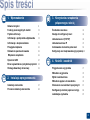 2
2
-
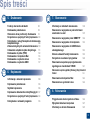 3
3
-
 4
4
-
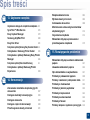 5
5
-
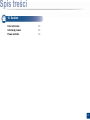 6
6
-
 7
7
-
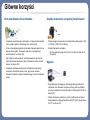 8
8
-
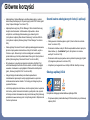 9
9
-
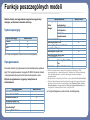 10
10
-
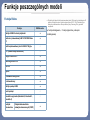 11
11
-
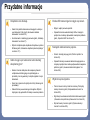 12
12
-
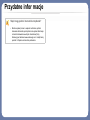 13
13
-
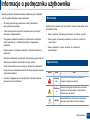 14
14
-
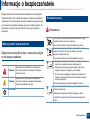 15
15
-
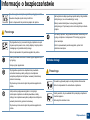 16
16
-
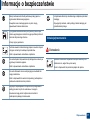 17
17
-
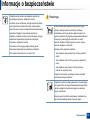 18
18
-
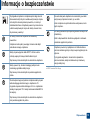 19
19
-
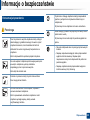 20
20
-
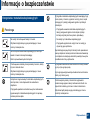 21
21
-
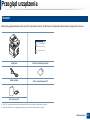 22
22
-
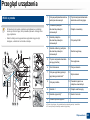 23
23
-
 24
24
-
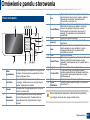 25
25
-
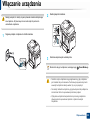 26
26
-
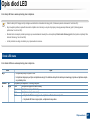 27
27
-
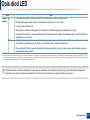 28
28
-
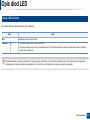 29
29
-
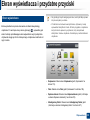 30
30
-
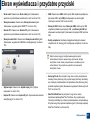 31
31
-
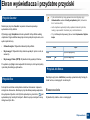 32
32
-
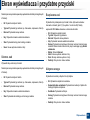 33
33
-
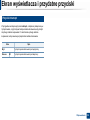 34
34
-
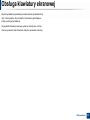 35
35
-
 36
36
-
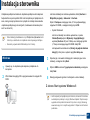 37
37
-
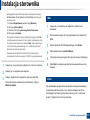 38
38
-
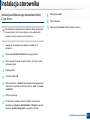 39
39
-
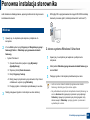 40
40
-
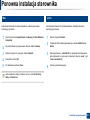 41
41
-
 42
42
-
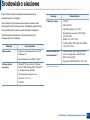 43
43
-
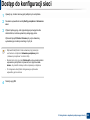 44
44
-
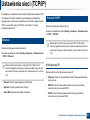 45
45
-
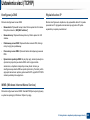 46
46
-
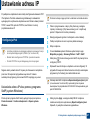 47
47
-
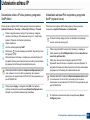 48
48
-
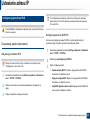 49
49
-
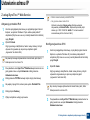 50
50
-
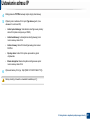 51
51
-
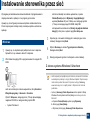 52
52
-
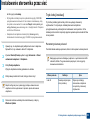 53
53
-
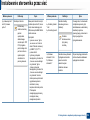 54
54
-
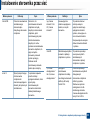 55
55
-
 56
56
-
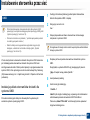 57
57
-
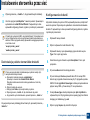 58
58
-
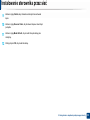 59
59
-
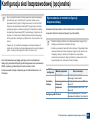 60
60
-
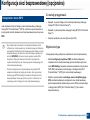 61
61
-
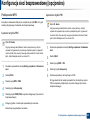 62
62
-
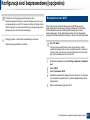 63
63
-
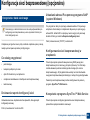 64
64
-
 65
65
-
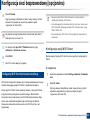 66
66
-
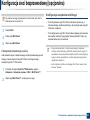 67
67
-
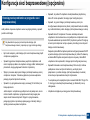 68
68
-
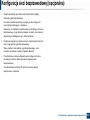 69
69
-
 70
70
-
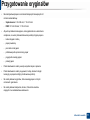 71
71
-
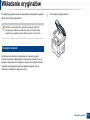 72
72
-
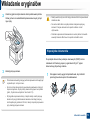 73
73
-
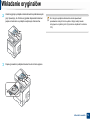 74
74
-
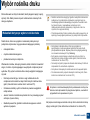 75
75
-
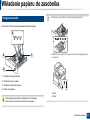 76
76
-
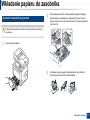 77
77
-
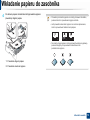 78
78
-
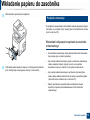 79
79
-
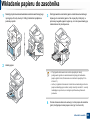 80
80
-
 81
81
-
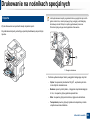 82
82
-
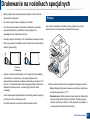 83
83
-
 84
84
-
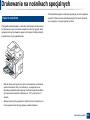 85
85
-
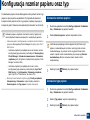 86
86
-
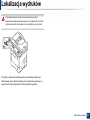 87
87
-
 88
88
-
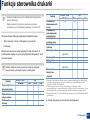 89
89
-
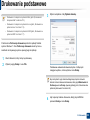 90
90
-
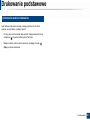 91
91
-
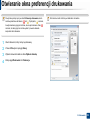 92
92
-
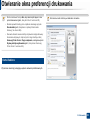 93
93
-
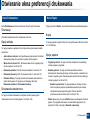 94
94
-
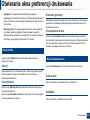 95
95
-
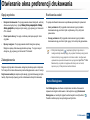 96
96
-
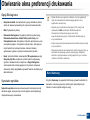 97
97
-
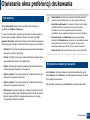 98
98
-
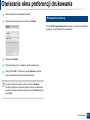 99
99
-
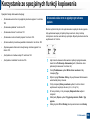 100
100
-
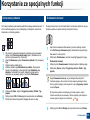 101
101
-
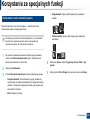 102
102
-
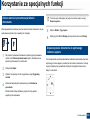 103
103
-
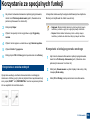 104
104
-
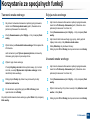 105
105
-
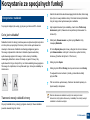 106
106
-
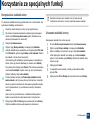 107
107
-
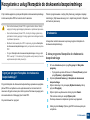 108
108
-
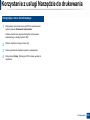 109
109
-
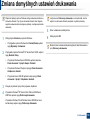 110
110
-
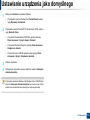 111
111
-
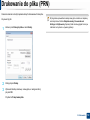 112
112
-
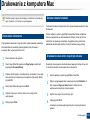 113
113
-
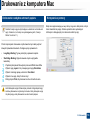 114
114
-
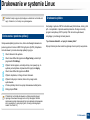 115
115
-
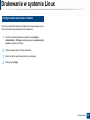 116
116
-
 117
117
-
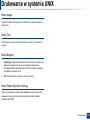 118
118
-
 119
119
-
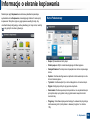 120
120
-
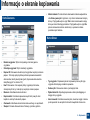 121
121
-
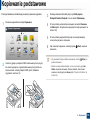 122
122
-
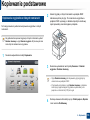 123
123
-
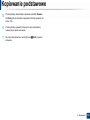 124
124
-
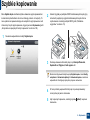 125
125
-
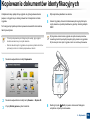 126
126
-
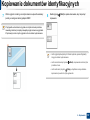 127
127
-
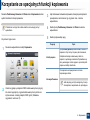 128
128
-
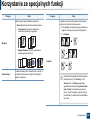 129
129
-
 130
130
-
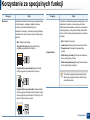 131
131
-
 132
132
-
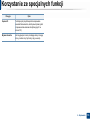 133
133
-
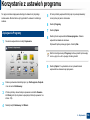 134
134
-
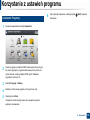 135
135
-
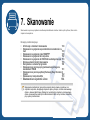 136
136
-
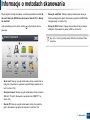 137
137
-
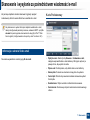 138
138
-
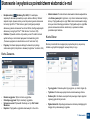 139
139
-
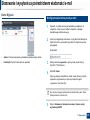 140
140
-
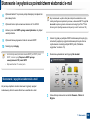 141
141
-
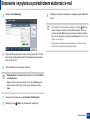 142
142
-
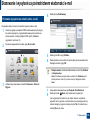 143
143
-
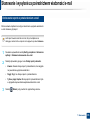 144
144
-
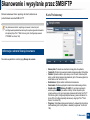 145
145
-
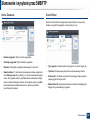 146
146
-
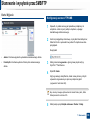 147
147
-
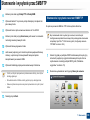 148
148
-
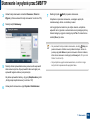 149
149
-
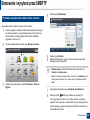 150
150
-
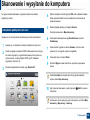 151
151
-
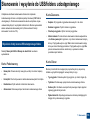 152
152
-
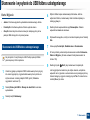 153
153
-
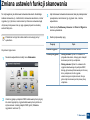 154
154
-
 155
155
-
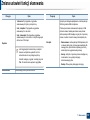 156
156
-
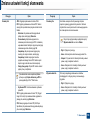 157
157
-
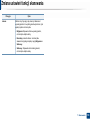 158
158
-
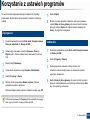 159
159
-
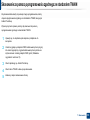 160
160
-
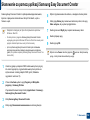 161
161
-
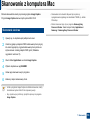 162
162
-
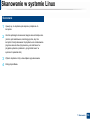 163
163
-
 164
164
-
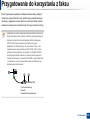 165
165
-
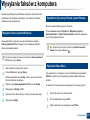 166
166
-
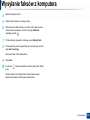 167
167
-
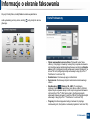 168
168
-
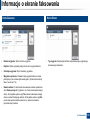 169
169
-
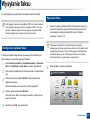 170
170
-
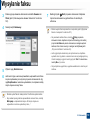 171
171
-
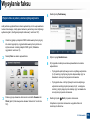 172
172
-
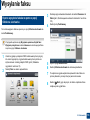 173
173
-
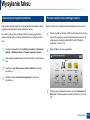 174
174
-
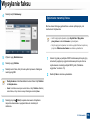 175
175
-
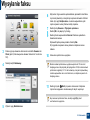 176
176
-
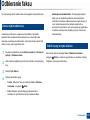 177
177
-
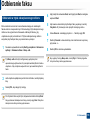 178
178
-
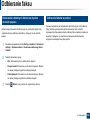 179
179
-
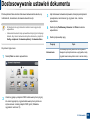 180
180
-
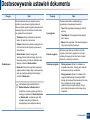 181
181
-
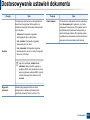 182
182
-
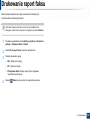 183
183
-
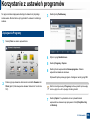 184
184
-
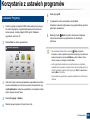 185
185
-
 186
186
-
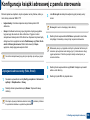 187
187
-
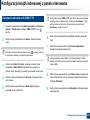 188
188
-
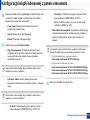 189
189
-
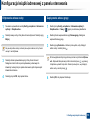 190
190
-
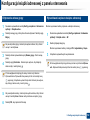 191
191
-
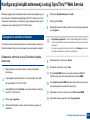 192
192
-
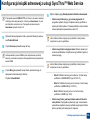 193
193
-
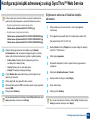 194
194
-
 195
195
-
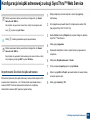 196
196
-
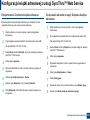 197
197
-
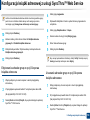 198
198
-
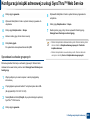 199
199
-
 200
200
-
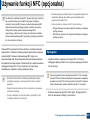 201
201
-
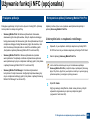 202
202
-
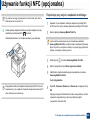 203
203
-
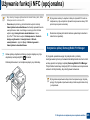 204
204
-
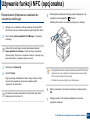 205
205
-
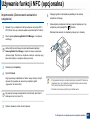 206
206
-
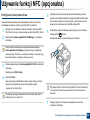 207
207
-
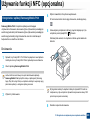 208
208
-
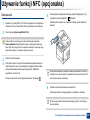 209
209
-
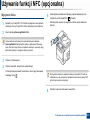 210
210
-
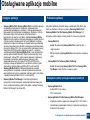 211
211
-
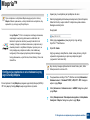 212
212
-
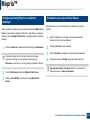 213
213
-
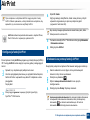 214
214
-
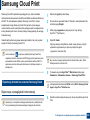 215
215
-
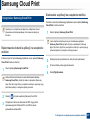 216
216
-
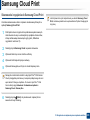 217
217
-
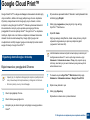 218
218
-
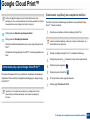 219
219
-
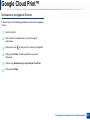 220
220
-
 221
221
-
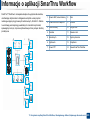 222
222
-
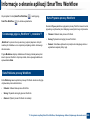 223
223
-
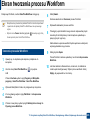 224
224
-
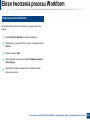 225
225
-
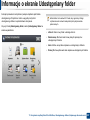 226
226
-
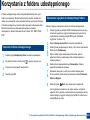 227
227
-
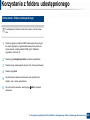 228
228
-
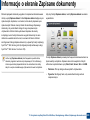 229
229
-
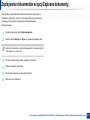 230
230
-
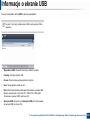 231
231
-
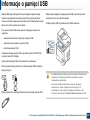 232
232
-
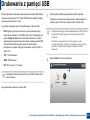 233
233
-
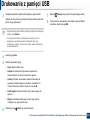 234
234
-
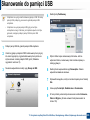 235
235
-
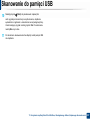 236
236
-
 237
237
-
 238
238
-
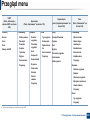 239
239
-
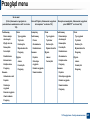 240
240
-
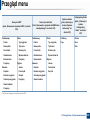 241
241
-
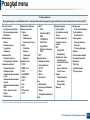 242
242
-
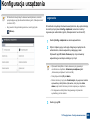 243
243
-
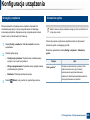 244
244
-
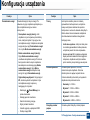 245
245
-
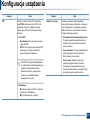 246
246
-
 247
247
-
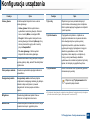 248
248
-
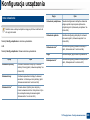 249
249
-
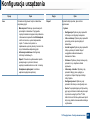 250
250
-
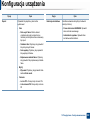 251
251
-
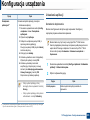 252
252
-
 253
253
-
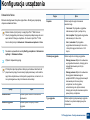 254
254
-
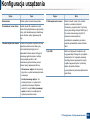 255
255
-
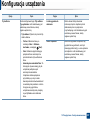 256
256
-
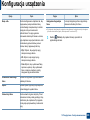 257
257
-
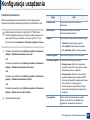 258
258
-
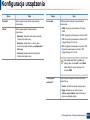 259
259
-
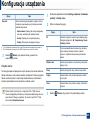 260
260
-
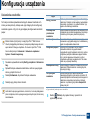 261
261
-
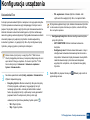 262
262
-
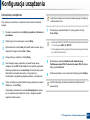 263
263
-
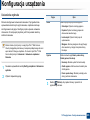 264
264
-
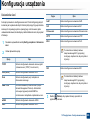 265
265
-
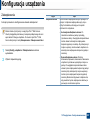 266
266
-
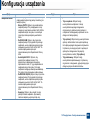 267
267
-
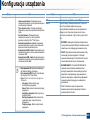 268
268
-
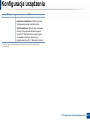 269
269
-
 270
270
-
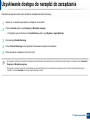 271
271
-
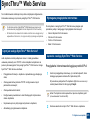 272
272
-
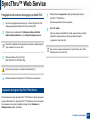 273
273
-
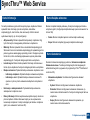 274
274
-
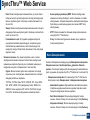 275
275
-
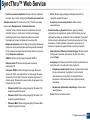 276
276
-
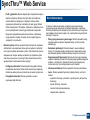 277
277
-
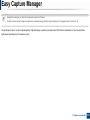 278
278
-
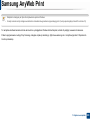 279
279
-
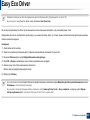 280
280
-
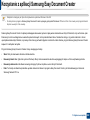 281
281
-
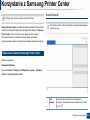 282
282
-
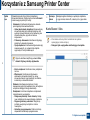 283
283
-
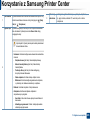 284
284
-
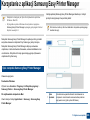 285
285
-
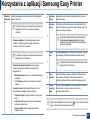 286
286
-
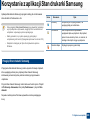 287
287
-
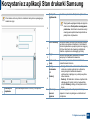 288
288
-
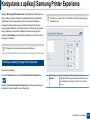 289
289
-
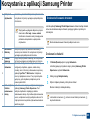 290
290
-
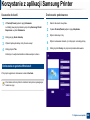 291
291
-
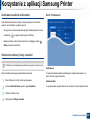 292
292
-
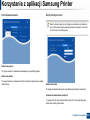 293
293
-
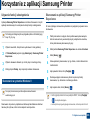 294
294
-
 295
295
-
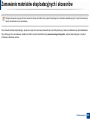 296
296
-
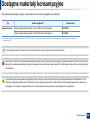 297
297
-
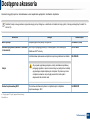 298
298
-
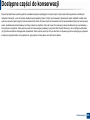 299
299
-
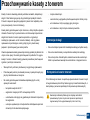 300
300
-
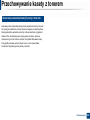 301
301
-
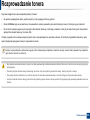 302
302
-
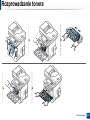 303
303
-
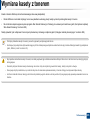 304
304
-
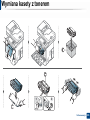 305
305
-
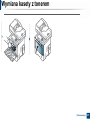 306
306
-
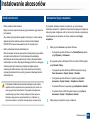 307
307
-
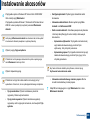 308
308
-
 309
309
-
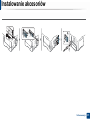 310
310
-
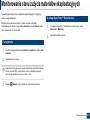 311
311
-
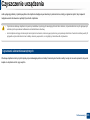 312
312
-
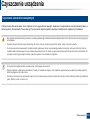 313
313
-
 314
314
-
 315
315
-
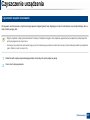 316
316
-
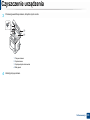 317
317
-
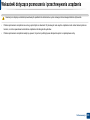 318
318
-
 319
319
-
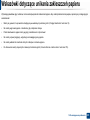 320
320
-
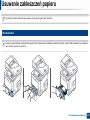 321
321
-
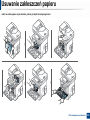 322
322
-
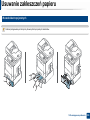 323
323
-
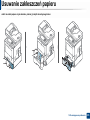 324
324
-
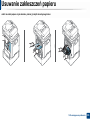 325
325
-
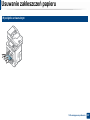 326
326
-
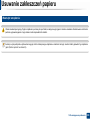 327
327
-
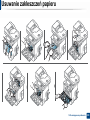 328
328
-
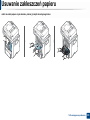 329
329
-
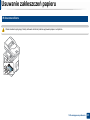 330
330
-
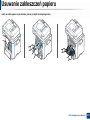 331
331
-
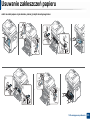 332
332
-
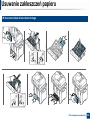 333
333
-
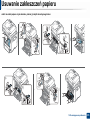 334
334
-
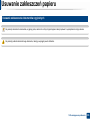 335
335
-
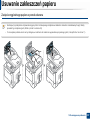 336
336
-
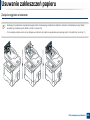 337
337
-
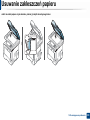 338
338
-
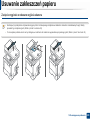 339
339
-
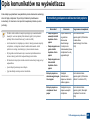 340
340
-
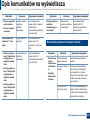 341
341
-
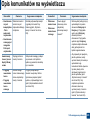 342
342
-
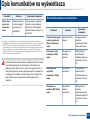 343
343
-
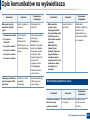 344
344
-
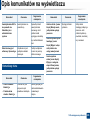 345
345
-
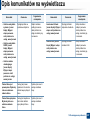 346
346
-
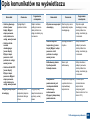 347
347
-
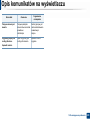 348
348
-
 349
349
-
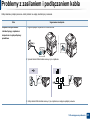 350
350
-
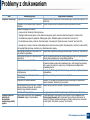 351
351
-
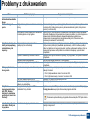 352
352
-
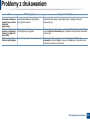 353
353
-
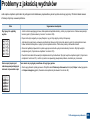 354
354
-
 355
355
-
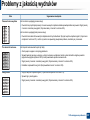 356
356
-
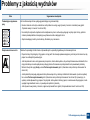 357
357
-
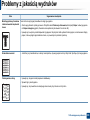 358
358
-
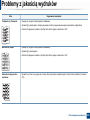 359
359
-
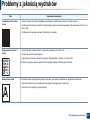 360
360
-
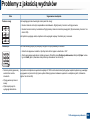 361
361
-
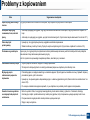 362
362
-
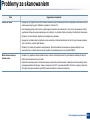 363
363
-
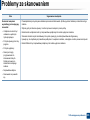 364
364
-
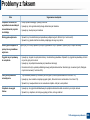 365
365
-
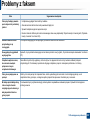 366
366
-
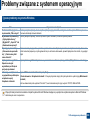 367
367
-
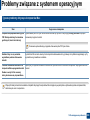 368
368
-
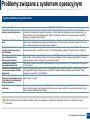 369
369
-
 370
370
-
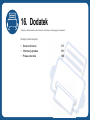 371
371
-
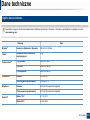 372
372
-
 373
373
-
 374
374
-
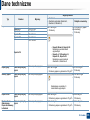 375
375
-
 376
376
-
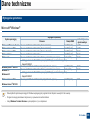 377
377
-
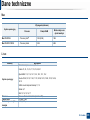 378
378
-
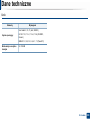 379
379
-
 380
380
-
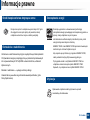 381
381
-
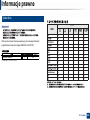 382
382
-
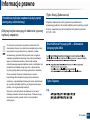 383
383
-
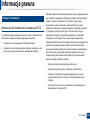 384
384
-
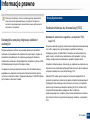 385
385
-
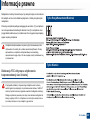 386
386
-
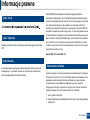 387
387
-
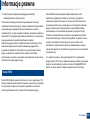 388
388
-
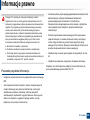 389
389
-
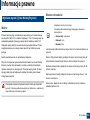 390
390
-
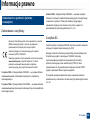 391
391
-
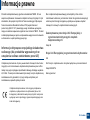 392
392
-
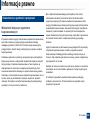 393
393
-
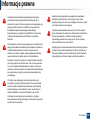 394
394
-
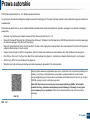 395
395
-
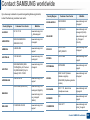 396
396
-
 397
397
-
 398
398
-
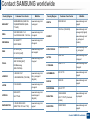 399
399
-
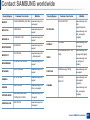 400
400
-
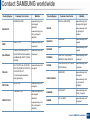 401
401
-
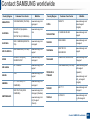 402
402
-
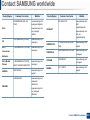 403
403
-
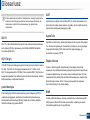 404
404
-
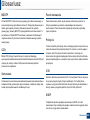 405
405
-
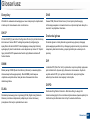 406
406
-
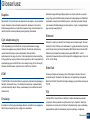 407
407
-
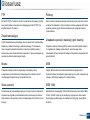 408
408
-
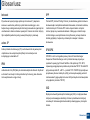 409
409
-
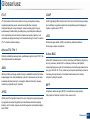 410
410
-
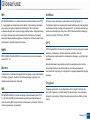 411
411
-
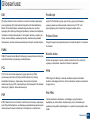 412
412
-
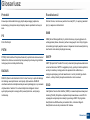 413
413
-
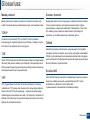 414
414
-
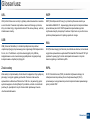 415
415
-
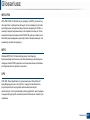 416
416
-
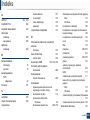 417
417
-
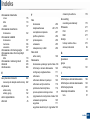 418
418
-
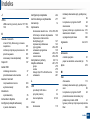 419
419
-
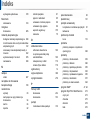 420
420
-
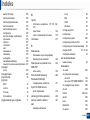 421
421
-
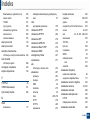 422
422
-
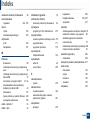 423
423
HP Samsung ProXpress SL-M4080 Laser Multifunction Printer series Instrukcja obsługi
- Kategoria
- Drukarki laserowe / LED
- Typ
- Instrukcja obsługi
Powiązane dokumenty
-
HP Samsung ProXpress SL-C2680 Color Laser Multifunction Printer series Instrukcja obsługi
-
HP Samsung ProXpress SL-M4530 Laser Printer series Instrukcja obsługi
-
Samsung Samsung ProXpress SL-C2620 Color Laser Printer series Instrukcja obsługi
-
HP Samsung MultiXpress SL-X4300 Color Laser Multifunction Printer series Instrukcja obsługi
-
Samsung Samsung ProXpress SL-M4583 Laser Multifunction Printer series Instrukcja obsługi
-
HP Samsung ProXpress SL-C2670 Color Laser Multifunction Printer series Instrukcja obsługi
-
HP Samsung ProXpress SL-C3060 Color Laser Multifunction Printer series Instrukcja obsługi
-
HP Samsung ProXpress SL-M4562 Laser Multifunction Printer series Instrukcja obsługi
-
HP Samsung ProXpress SL-M3875 Laser Multifunction Printer series Instrukcja obsługi
-
HP Samsung ProXpress SL-C4062 Color Laser Multifunction Printer series Instrukcja obsługi
Inne dokumenty
-
Samsung SL-C2670FW Instrukcja obsługi
-
Canon i-SENSYS MF512x Instrukcja obsługi
-
Canon i-SENSYS MF419x Instrukcja obsługi
-
Dell 3333/3335dn Mono Laser Printer instrukcja
-
Dell B5465dnf Mono Laser Printer MFP instrukcja
-
Canon i-SENSYS MF443dw Instrukcja obsługi
-
Canon i-SENSYS MF543x Instrukcja obsługi
-
Bticino F454 Instrukcja obsługi